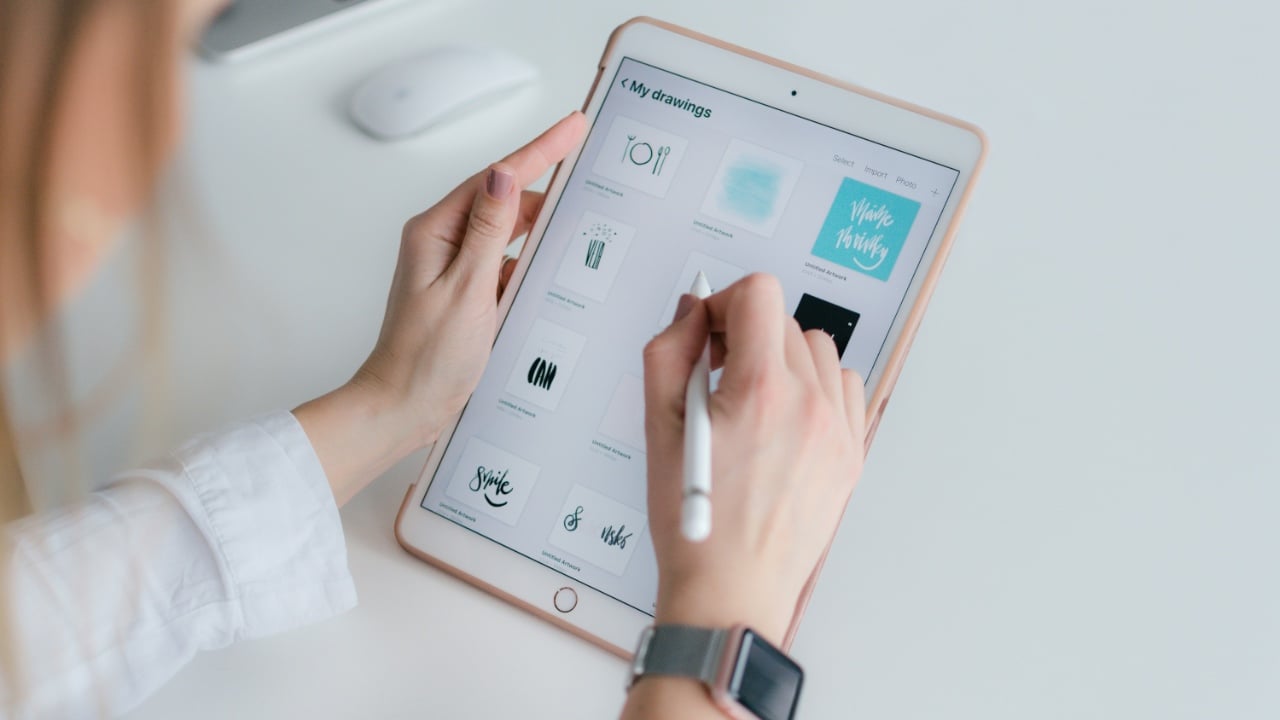
Naarmate de technologie vordert, groeien ook onze verwachtingen ten aanzien van de prestaties van onze apparaten. Helaas kunnen oudere iPads de nieuwste apps en games mogelijk niet bijhouden, waardoor ze traag en traag aanvoelen. Er zijn echter een paar oplossingen om uw oude iPad te versnellen en de prestaties ervan te verbeteren. In dit artikel bespreken we enkele van de beste tips en trucs om een oude iPad sneller te maken.
Update software
Een van de belangrijkste dingen die u kunt doen om uw oude iPad sneller te maken, is ervoor zorgen dat deze over de nieuwste versie van iOS beschikt. Apple brengt regelmatig software-updates uit om bugs op te lossen, de prestaties te verbeteren en nieuwe functies toe te voegen. Om te controleren of er een update beschikbaar is, ga naar Instellingen > Algemeen > Software-update. Als er een update beschikbaar is, kunt u deze downloaden en installeren.
Beperk het vernieuwen van apps op de achtergrond
Met achtergrondvernieuwing kunnen apps hun inhoud blijven bijwerken, zelfs als ze niet in gebruik zijn. Dit kan handig zijn voor apps die u up-to-date wilt houden, zoals nieuwsapps of sociale media-apps. Het vernieuwen van de achtergrond kan echter ook veel batterij verbruiken en uw iPad vertragen. Om het vernieuwen van de achtergrond te beperken, gaat u naar Instellingen > Algemeen > Achtergrond vernieuwen. Vervolgens kunt u het vernieuwen van de achtergrond uitschakelen voor alle of sommige apps.
Verminder beweging en transparantie
iOS biedt een aantal effecten die de interface visueel aantrekkelijker maken. Deze effecten kunnen echter ook veel bronnen verbruiken en uw iPad vertragen. Om beweging en transparantie te verminderen, ga naar Instellingen > Algemeen > Toegankelijkheid > Beweging verminderen. Vervolgens kunt u de opties Reduce Motion en Reduce Transparency inschakelen.
Opslagruimte vrijmaken
Als uw iPad bijna geen opslagruimte meer heeft, kan deze langzamer gaan werken. Om opslagruimte vrij te maken, ga naar Instellingen > Algemeen > Opslag. Vervolgens kunt u zien hoeveel opslagruimte elke app gebruikt en kunt u apps verwijderen die u niet meer gebruikt. U kunt ook foto's, video's en andere bestanden verwijderen om ruimte vrij te maken.
Beperk widgets en animaties
Widgets zijn kleine apps die aan uw startscherm kunnen worden toegevoegd. Ze kunnen handig zijn om in één oogopslag snel informatie te krijgen, maar ze kunnen ook uw iPad vertragen. Om widgets te beperken, ga naar Instellingen > Startscherm en dock. U kunt vervolgens widgets uitschakelen voor alle applicaties of voor sommige ervan.
Schakel het vernieuwen van apps op de achtergrond uit
Met achtergrondvernieuwing kunnen apps hun inhoud blijven bijwerken, zelfs als ze niet in gebruik zijn. Dit kan handig zijn voor apps die u up-to-date wilt houden, zoals nieuws-apps of sociale-media-apps. Het vernieuwen van de achtergrond kan echter ook veel batterij verbruiken en uw iPad vertragen. Om Achtergrondvernieuwing uit te schakelen, gaat u naar Instellingen > Algemeen > Achtergrondvernieuwing. Vervolgens kunt u het vernieuwen van de achtergrond uitschakelen voor alle of sommige apps.
Alle instellingen resetten
Als je alle andere tips hebt geprobeerd en je iPad is nog steeds traag, kun je proberen al je instellingen opnieuw in te stellen. Hiermee worden uw gegevens niet verwijderd, maar worden al uw instellingen teruggezet naar hun standaardwaarden. Om al uw instellingen te resetten, gaat u naar Instellingen > Algemeen > Reset > Reset alle instellingen.
Overweeg een fabrieksreset
Als je alle andere tips hebt geprobeerd en je iPad nog steeds traag is, kun je proberen de fabrieksinstellingen te herstellen. Door deze handeling worden al uw gegevens en instellingen gewist. U moet dus een back-up van uw iPad maken voordat u doorgaat met deze handeling. Om de fabrieksinstellingen te herstellen, ga naar Instellingen > Algemeen > Reset > Wis alle inhoud en instellingen.
Aanvullende tips
Naast bovenstaande tips zijn er nog andere manieren om de prestaties van je oude iPad te verbeteren:
- Sluit apps die u niet gebruikt.
- Verwijder ongebruikte apps.
- Start uw iPad regelmatig opnieuw op.
- Vermijd het gebruik van te veel widgets.
- Schakel Siri uit als u het niet gebruikt.
- Houd uw iPad up-to-date met de nieuwste software.
Door deze tips te volgen, kunt u de prestaties van uw oude iPad verbeteren en deze weer als nieuw laten aanvoelen. Er zijn verschillende dingen die u kunt doen om een oude iPad sneller te maken. Door bij te werken naar de nieuwste software, het vernieuwen van apps op de achtergrond te beperken, beweging en transparantie te verminderen, opslagruimte vrij te maken, widgets en animaties te beperken, het vernieuwen van de app op de achtergrond uit te schakelen, alle instellingen opnieuw in te stellen en een fabrieksreset te overwegen, kunt u de prestaties van uw oude iPad en laat hem weer als nieuw aanvoelen.
Foto credit: Marek Levak



